Salvando cartões de visitas em um computador com o CardMinder
Esta seção descreve como digitalizar cartões de visita e salvar os dados do cartão no CardMinder.
ATENÇÃO
Caso não seja efetuado o login como usuário com privilégios de administrador, talvez não seja possível ligar corretamente o ScanSnap a outro aplicativo.
- Digitalize cartões de visita com o ScanSnap.
Para detalhes sobre como efetuar uma digitalização, consulte Digitalizando documentos.
- O Quick menu será exibido.
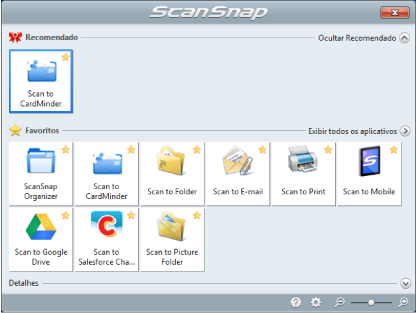
- O Quick menu será exibido.
- Clique no ícone [Scan to CardMinder]
 no Quick menu.
no Quick menu.- A janela [CardMinder] será exibida.
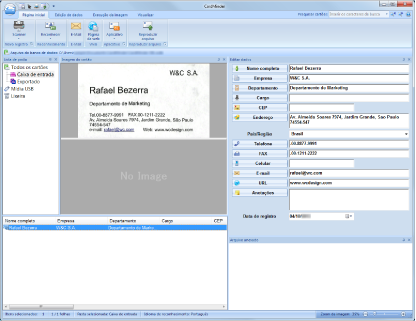
- A janela [CardMinder] será exibida.
- Verifique os dados do cartão.
Certifique-se de que o texto nas imagens do cartão seja exibido corretamente no painel de Edição de dados.
Se os dados do cartão precisarem ser corrigidos, clique o texto a ser corrigido e arrume-o diretamente.
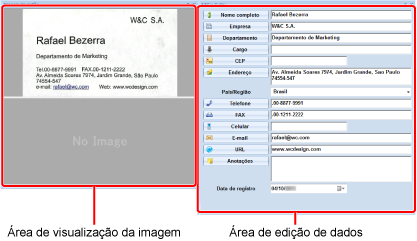
DICAS
Quando cartões de visitas dupla face forem digitalizados, é necessário digitalizar cada lado e editar os dados no CardMinder.
Para maiores detalhes, consulte a Ajuda do CardMinder.